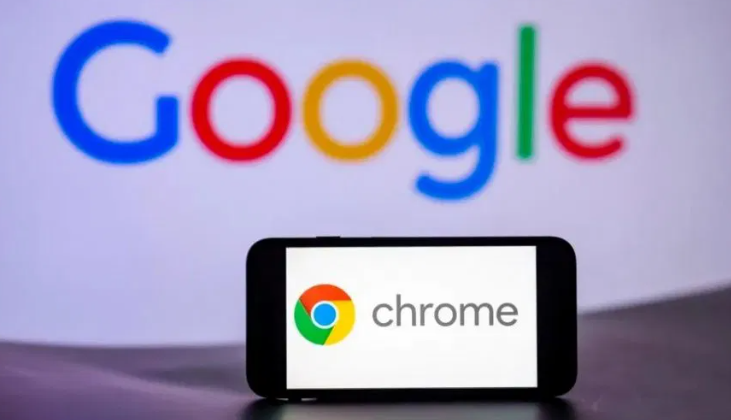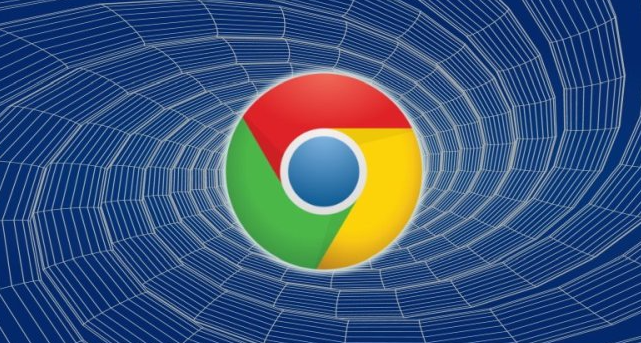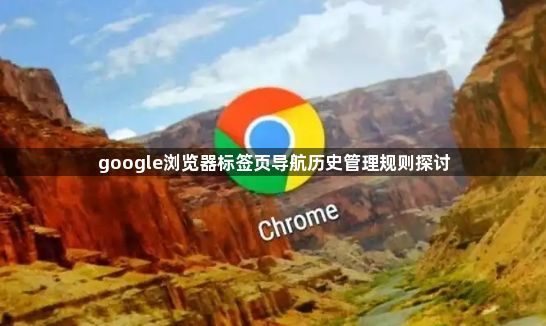
一、历史记录的生成与存储
1. 自动记录访问信息:当在Google浏览器中打开一个新标签页并访问网页时,浏览器会自动记录该网页的相关信息到历史记录中。这些信息包括网页的网址(URL)、标题、访问时间等。例如,当你在标签页中输入一个网址并成功加载页面后,这个页面的信息就会被添加到历史记录里,方便后续查看和回溯。
2. 存储位置和方式:Google浏览器将标签页的历史记录存储在本地电脑的特定文件夹中。在Windows系统中,一般位于“C:\Users\[用户名]\AppData\Local\Google\Chrome\User Data\Default\History”路径下;在Mac系统中,通常在“/Users/[用户名]/Library/Application Support/Google/Chrome/Default/History”位置。这些历史记录以特定的文件格式进行存储,浏览器通过读取和解析这些文件来展示历史记录内容。
3. 不同标签页独立记录:每个标签页的导航历史是相对独立的。这意味着在一个标签页中访问的网页不会与另一个标签页中访问的网页混淆在一起。例如,你在标签页1中访问了多个新闻网站,在标签页2中访问了一些购物网站,这两个标签页的历史记录会分别记录,方便你针对每个标签页的浏览行为进行单独查看和管理。
二、历史记录的查看
1. 通过菜单查看:可以点击Google浏览器右上角的三个点图标,选择“历史”选项,或者直接按快捷键Ctrl+H(Mac系统为Command+Y),这样就可以打开历史记录页面。在历史记录页面中,会按照时间顺序或访问频率等维度展示你在各个标签页中访问过的网页列表。你可以通过滚动鼠标滚轮或拖动页面滑块来浏览不同时间段的历史记录,找到你想要回顾的网页。
2. 在地址栏直接访问:在浏览器的地址栏中输入“chrome://history/”并回车,也能直接进入历史记录页面。这种方式更加快捷,适合那些经常需要查看历史记录的用户。在历史记录页面中,你可以清晰地看到每个网页的标题、网址以及上次访问的时间等信息,通过点击相应的网页条目,还可以在新的标签页中重新打开该网页。
3. 按标签页查看历史(间接方式):虽然Google浏览器没有直接提供按标签页查看历史记录的功能,但可以通过一些间接的方法来大致了解每个标签页的浏览历史。比如,在查看历史记录时,可以根据访问时间来判断哪些网页是在特定标签页中访问的。如果某个时间段内主要使用某个标签页进行浏览,那么该时间段内的历史记录很可能就是该标签页的浏览历史。此外,一些浏览器扩展程序也可能提供按标签页分类查看历史记录的功能,但这些扩展程序需要谨慎选择和使用,以确保安全性和稳定性。
三、历史记录的管理
1. 删除单个历史记录:在历史记录页面中,找到你想要删除的网页条目,将鼠标移至该条目上,会显示一个“删除”图标(通常是一个垃圾桶图标),点击该图标即可删除该网页的历史记录。这样可以选择性地清除某些不想保留的网页信息,而不影响其他历史记录。
2. 批量删除历史记录:如果需要清理大量的历史记录,可以点击历史记录页面左上角的“清除浏览数据”按钮。在弹出的窗口中,可以选择要清除的数据类型(包括浏览历史、下载历史、cookie等),还可以选择清除数据的时间范围(如过去一小时、过去一天、全部时间等)。勾选“浏览历史”选项后,点击“清除数据”按钮,即可批量删除选定时间范围内的所有浏览历史记录,包括各个标签页中的访问信息。
3. 隐私模式与历史记录:Google浏览器提供了隐私模式(无痕模式),在该模式下,浏览器不会记录标签页的导航历史、cookie等信息。当你需要在不影响本地历史记录的情况下浏览网页时,可以使用隐私模式。打开隐私模式的方法是点击浏览器右上角的三个点图标,选择“新建无痕窗口”,或者直接按快捷键Ctrl+Shift+N(Mac系统为Command+Shift+N)。在隐私模式下,浏览的网页信息不会保存到本地的历史记录文件中,关闭隐私窗口后,相关的浏览数据就会被彻底清除,有效保护了用户的隐私。